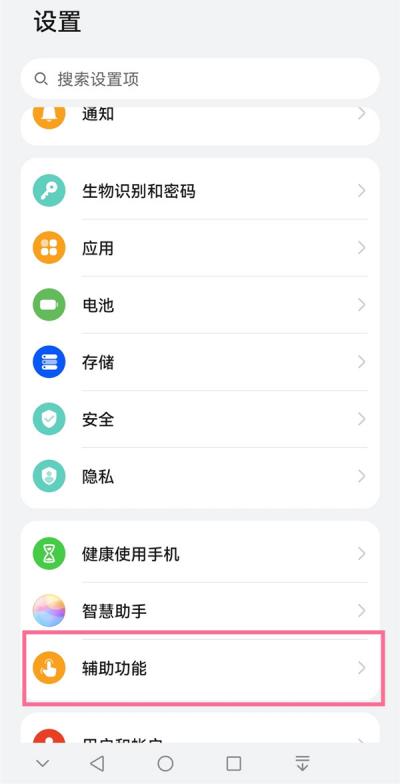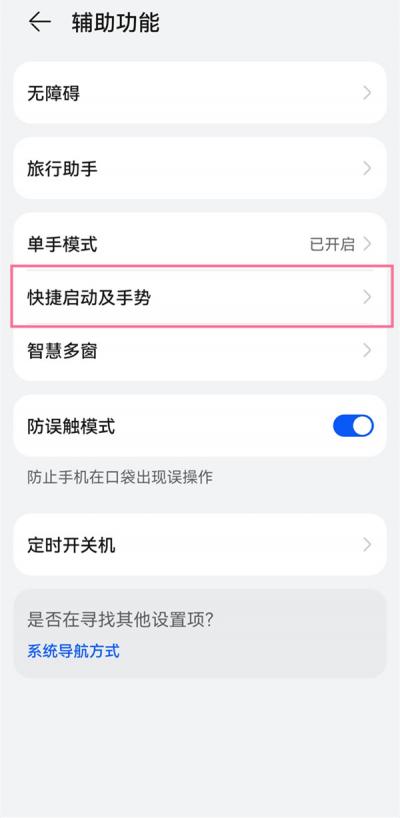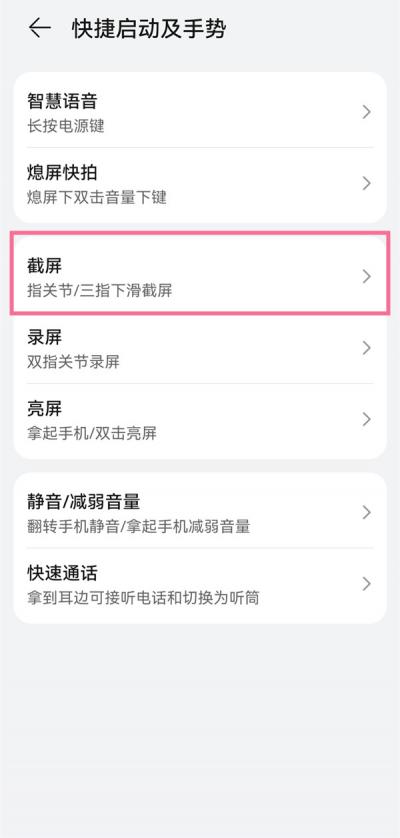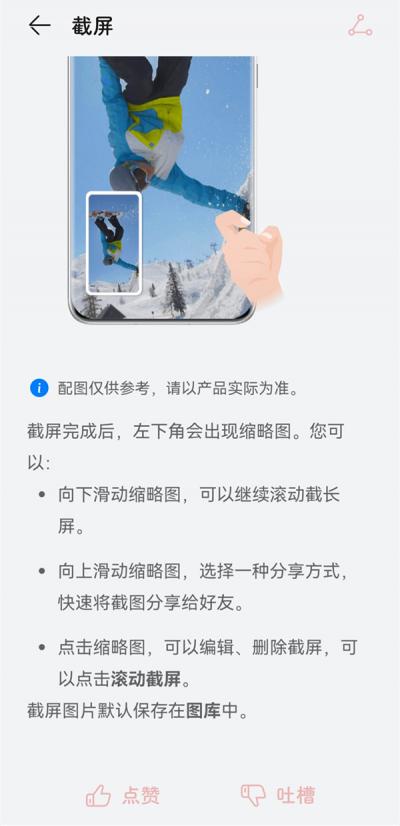在日常使用华为nova6的过程中,我们经常会遇到需要截取长图的情况,无论是保存朋友圈的整篇文章还是截取某个网页的全部内容,长截屏都是一个非常有用的功能。但是不同的手机可能操作截取长图的方法不尽相同,因此今天我们就为大家介绍一下华为nova6如何进行长截图的操作方法。想要了解更多详情?一起来看看吧!
华为nova6如何截取长图
在我们使用手机时,经常会需要截图来保存重要的内容,但有时候一张图无法完整地保存所有需要的信息,这时就需要用到长截图的功能。那么,在华为nova6中,如何快速截取长图呢?下面,就由我来为大家详细介绍。
HUAWEI nova6截取长图的方法
1、首先,在手机的设置菜单中,点击【辅助功能】。
2、接着,点击【快捷启动及手势】,再点击【截屏】。
3、找到【指关节截屏】并将其开启,然后在聊天记录界面,使用指关节点击屏幕并画出S字形,手机就能自动进行长截屏了。
还有更便捷的方式来进行长截屏。在普通截图后,在左下角向下滑动截屏缩略图,手机将自动进入滚动截屏状态。或者,在编辑界面,点击滚动截屏按钮进行截取。
通过以上简单的设置和操作,华为nova6的长截图功能就能轻松实现啦!快来试试吧!
暂无评论...